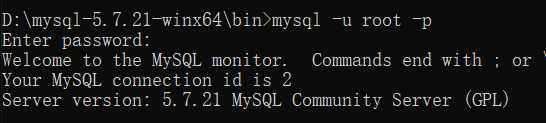1.下载并解压
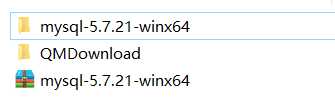
2.新建my.ini文件,内容如下
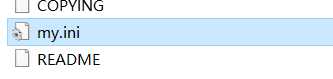
[mysql] # 设置mysql客户端默认字符集 default-character-set=utf8 [mysqld] #设置3306端口 port = 3306 # 设置mysql的安装目录 basedir=D:\\mysql-5.7.21-winx64 # 设置mysql数据库的数据的存放目录 datadir=D:\\mysql-5.7.21-winx64\\data # 允许最大连接数 max_connections=200 # 服务端使用的字符集默认为8比特编码的latin1字符集 character-set-server=utf8 # 创建新表时将使用的默认存储引擎 default-storage-engine=INNODB
3.管理员身份运行CMD,切换到bin目录
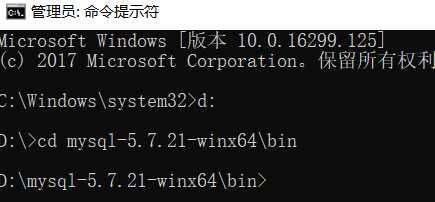
4.输入mysqld install安装

5.输入:mysqld --initialize-insecure --user=mysql
MySQL会自建一个data文件夹,并且建好默认数据库,登录的用户名为root,密码为空

6.启动:net start mysql

注意:
启动服务之后,如果不想在cmd中切换目录,想直接输入mysql语句,那需要把mysql安装目录的bin目录的路径添加到系统环境变量的path变量中。
这里有一个需要注意的地方,在安装mysql服务时,一定要切换到mysql安装目录的bin目录下,不管你是否配置环境变量,否则在安装完后启动服务还是会报错误-“发生系统错误 2 系统找不到指定的文件。”
7.登录
登录/进入mysql数据库
cmd窗口输入:mysql -u root –p,回车,出现enter password后,再回车。